怎么更改电脑用户帐户密码? 更改电脑用户帐户密码的方法
发布时间:2017-07-04 14:49:05 浏览数:
今天给大家带来怎么更改电脑用户帐户密码?,更改电脑用户帐户密码的方法,让您轻松解决问题。
为了电脑用户帐户的安全,多数用户都会设置密码,由于某种原因,需重新更改用户密码,具体操作如下:具体方法如下:
1在桌面任意空白位置,单击鼠标右健,弹出对话框后,单击“个性化(R)”,如图:
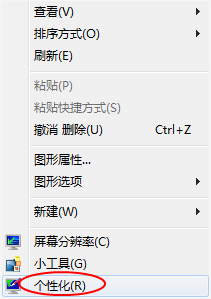 2
2弹出对话框后,单击“控制面板主页”,如图:
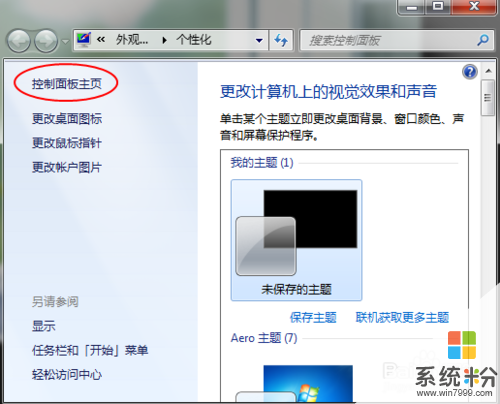 3
3弹出对话框后,单击“用户帐户和家庭安全”,如图:
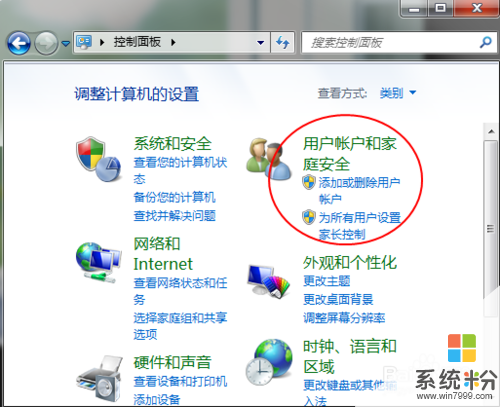 4
4弹出对话框后,单击“更改Windows”密码,如图:
 5
5进入下个界面后,单击“更改用户帐户下”的“更改密码”,如图:
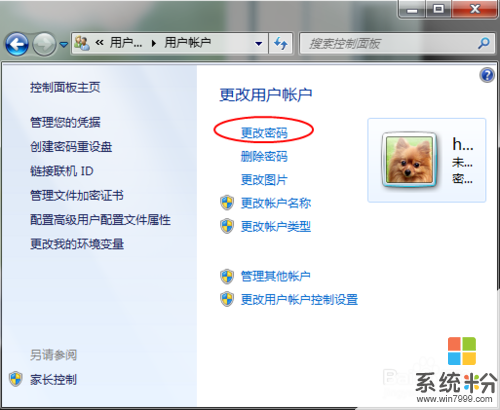 6
6弹出对话框后,输入当前密码,新密码,确认新密码,最后单击“更改密码”,更改密码成功。
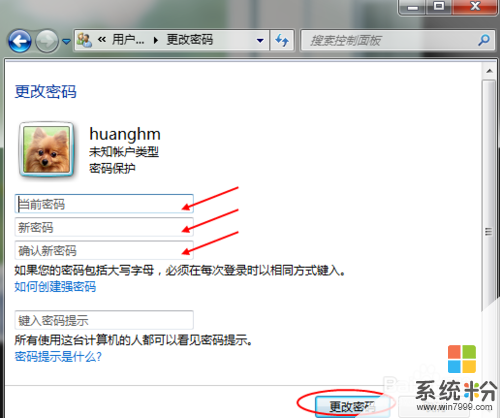
以上就是怎么更改电脑用户帐户密码?,更改电脑用户帐户密码的方法教程,希望本文中能帮您解决问题。